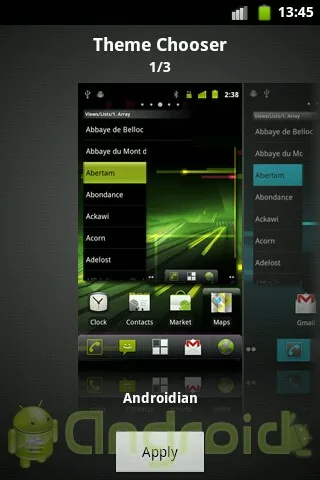

Μετά από καιρό παρέα με την Official rom του Gt540 μου αποφάσισα να κάνω το μεγάλο άλμα και να βάλω μια Custom Rom. Η καλύτερη και σταθερότερη αυτή την εποχή είναι η Cyanogen mod 7/Swiftdroid 2.0 η οποία είναι Android 2.3. Η διαδικασία είναι σχετικά απλή, και αν ακολουθηθεί κατά βήμα μάλλον ακίνδυνη, αν και πάντα υπάρχει πιθανότητα brickαρίσματος.
Έχοντας στο πίσω μέρος του μυαλού σας το brick λοιπόν, καλό θα είναι να διαβάσετε 1-2 φορές τον οδηγό πριν ξεκινήσετε, και να τον ακολουθήσετε βήμα βήμα, χωρίς παραλείψεις και ταρζανιές. Αν όλα πάνε καλά, θα χρειαστείτε περίπου ένα μισαωράκι(μαζί χρόνο για να κάνετε καφέ) και πιστέψτε με τα αποτελέσματα αξίζουν τον κόπο.
Η έκδοση που θα εγκαταστήσουμε έιναι η 2.3.3 παρουσιάζει απειροελάχιστη καθυστέρηση σε σχέση με τη 2.1 που έχει το κινητό κανονικά, ολο αυτό δεν γίνεται λοιπόν με δοκιμαστικό σκοπό, αλλα για να χρησιμοποιήσετε κανονικά την νέα rom.
Τι θα χρειαστούμε
- Ένα LG GT540 Optimus
- To MSXML 4.0 SP3 Parser
- Τα τελευταία Android Drivers για να συνδεθεί με το PC σας το Gt540
- To KDZ_FW_UPD που είναι το βασικό πρόγραμμα για να εγκαταστήσουμε τη Rom
- Tη Νεότερη SwiftDroid
- Και ένα PC με Windows XP και πάνω
Και ξεκινάμε!
Πριν ξεκινήσουμε να αναφέρω οτι δε φέρω καμία ευθύνη σε περίπτωση που brickάρετε το κινητό σας. Έκανα ακριβώς αυτη τη διαδικασία και δεν αντιμετώπισα το παραμικρό πρόβλημα. Αν συμβεί κάτι αφήστε ένα comment και θα προσπαθήσω να σας απαντήσω όσο πιο γρήγορα μπορώ.
[stextbox id=”info” caption=”Σημαντική Πληροφορία” collapsed=”false”]Αν δεν έχετε περάσει ποτέ ξανά Custom Rom στο κινητό σας, πρέπει να ακολουθήσετε τα βήματα απο την αρχή. Σε περίπτωση που το κινητό σας έχει ήδη εγκατεστημένο το Recovery, τότε μπορείτε να πάτε κατευθεία στο τέλος του οδηγου που υπάρχουν οδηγίες αναβάθμισης.[/stextbox]
Τα βήματα που θα κάνουμε για να πάρουμε μια ιδέα:
- Backup των εφαρμογών και των δεδομένων
- Εγκατάσταση 2.1 Fastboot
- Εγκατάσταση της νεότερης Cyanogen Mod
Backup
Κατεβάστε το Z4root και τρέξτε το για να κάνετε root τη συσκευή σας αν δεν είναι ήδη.
Μέσω του Market κατεβάστε το Mybackup root και τρέξτε το. Κάντε σίγουρα backup τα δεδοδένα, γιατι είναι ο κατάλογος, τα μηνύματα, το ιστορικό κλήσεων και τα SMS σας, και αν θέλετε μπορείτε να κάνετε backup και τις εφαρμογές σας.
Καλό θα είναι να κάνετε ένα Hard Reset το κινητό σας για το φόβο των ιουδαίων. Στο Gt 540 το Hard Reset γίνεται πατώντας τα Volume Up + Home + Search για πέντε δευτερόλεπτα(ενώ είναι ανοιχτή η συσκευή) και η συσκευή μετά από ένα Restart θα επανέλθει στα Factory defaults.
Τώρα πηγαίνετε στις ρυθμίσεις->Μαζική αποθήκευση και κάρτα SD->αφαίρεση κάρτας SD για να μπορέσετε να αφαιρέσετε την κάρτα μνήμης χωρίς πρόβλημα. Ανοίξτε το κάλυμα της μπαταρίας και αφαιρέστε την κάρτα μνήμης.
2.1 FastBoot
Για να εγκαταστήσουμε την Cyanogen Mod 1.8 θα πρέπει η rom μας να υποστηρίζει Fastboot. Αν έχετε την επίσημη έκδοση 1.6 ή 2.1 από την LG ΔΕΝ έχετε Fastboot και θα πρέπει να flashάρουμε μια έκδοση που να έχει. Όσοι εχετε rom με fastboot προσπεράστε αυτό το βήμα. Οσοι δεν το έχετε κάνει κατεβάστε τη Ευρωπαική έκδοση με Fastboot
Εγκαταστήστε το MSXML 4.0 SP3 Parser
Εγκαταστήστε τα Android Drivers(όσοι έχετε Windows XP κατεβάστε αυτό, και κάντε το extract κάπου στην επιφάνεια εργασία σας, κάντε δεξί κλικ στο android_usb.inf και πατήστε «εγκατάσταση οδηγού»
- Τρέξτε το KDZ_FW_UPD
- Στο Type επιλέξτε 3GQCT
- Στο PhoneMode επιλεξτε DIAG
- Στο KDZ file κάντε Browse για να επιλέξετε το V20B_00+Fastboot.kdz
- Στη συσκευής σας πηγαίνετε στο ρυθμίσεις->Εφαρμογές->ανάπτυξη-> USB Debugging mode και ενεργοποιήστε το.
Συνδέστε το κινητο σας με το USB, περιμένετε μέχρι να εγκατασταθούν τα drivers, και…
Τέλος Πατήστε Launch Software Update.
Αφήστε τον υπολογιστή σας ήσυχο μέχρι να τελειώσει, γιατι οποιοδήποτε σφάλμα εδώ οδηγεί σε brick. To κινητό σας θα μπεί σε Download mode αυτόματα, θα επαννεκινήσει και όταν στο log του KDZ εμφανιστεί Finished μπορείτε να το κλείσετε.
Έχετε πλέον στο κινητό σας τη 2.1 με Fastboot.
SwiftDroid Cyanogen Mod
Και τώρα θα σας χρειαστώ Ninja αφού θα χρειαστούμε γραμμή εντολών. Τα πτυχία στο τραπέζι λοιπόν και ξεκινάμε.
- Κλείστε το κινητό σας. Κρατώντας πατημένο συνεχώς το πλήκτρο της κάμερας ανοίξτε πάλι το κινητό σας. Θα εμφανιστεί για λίγο το Logo της LG και μετά η οθόνη θα μείνει μαύρη. Αυτό είναι το διάσημο Fastboot Mode.
- Κατεβάστε αυτό το αρχείο που περιέχει όλα τα απαραίτητα εργαλεία, και κάντε extract τα περιεχόμενα του, στο C:/Android στο δίσκο σας. Πρέπει οπωσδήποτε να είναι στο C και ο φάκελο οπωσδήποτε να λέγετε Android.
- Ανοίξτε τη γραμμη εντολών με δικαιώματα Administrator(στα win 7 γράψτε στο Search της έναρξης CMD και όταν εμφανιστεί πατήστε δεξί κλίκ πάνω του, και «εκτέλεση ως διαχειριστής»)
- Συνδέστε το κινητό σας με USB και περιμένετε να εγκατασταθούν τα Fastboot Drivers. Αν δε γίνει αυτόματα, κατεβάστε τα από εδώ. Μέχρι εδώ καλά!
Πάμε τώρα πίσω στη γραμμή εντολών και γράφουμε με τη σειρά μία μια τις εντολές
- cd C:\Android
- fastboot.exe –w
- fastboot.exe erase system
- fastboot.exe flash system system.img
- fastboot.exe flash boot boot.img
- fastboot.exe flash recovery recovery_clockwork_3.0.1.3_swift.img
- fastboot.exe reboot
Οι περισσότερες από τις εντολές θέλουν λίγη ώρα για να πραγματοποιηθούν για αυτό υπομονή.
[stextbox id=”info” caption=”Η μήπως;;” collapsed=”false”]Για όσους δεν τα πάτε ιδιαίτερα καλά με τη γραμμή εντολών, μπορείτε να χρησιμοποιήσετε το Fastboot Flasher για να κάνετε την παραπάνω διαδικασία. Απλά τρέχετε το πρόγραμμα(καλό θα ήταν ως Administrator σε Windows Vista/7) και επιλέγετε ένα ένα τα αρχεία recovery.img, system.img και boot.img ενώ επιλέγετε και το Erase. Τέλος πατάτε το fastboot.exe για να βρείτε και το ομονυμο αρχείο, και πατάτε Run. Με αυτό τον τρόπο όμως δεν εγκαθιστάτε το ClockWorkMod. Αν δεν το έχετε ήδη θα πρέπει να το εγκαταστήσετε χειροκίνητα μέσω εντολών, ή να ζήσετε χωρίς αυτό.[/stextbox]Μετα και την εντολή 7 το κινητό σας θα επανεκκινήσει με την νέα Cyanogen Mod 2.0 m4(θα το κατάλάβετε και από τα logo). To πρώτο StartUP ως συνήθως θα χρειαστεί λίγη ώρα παραπάνω
Ορίστε λοιπόν το ολοκαίνουργιο Optimus σας με android 2.3
Τι δουλεύει;
- Όλα εκτός από τα παρακάτω
Τι δε δουλεύει
- To αυτοματο κλείδωμα όταν πραγματοποιείτε κλήσεις
- Οι Divx Codecs
- To modem
- To wireless tethering(μπορεί να ενεργοποιηθεί με εφαρμογή από το Market)
Εικόνες απο την SwiftDroid 1.8
Κατά την πρώτη εκκίνηση το κινητο είναι στα Ρώσικα. Πατήστε Next(η δεξιά κάτω επιλογή) μέχρι να σας εμφανίσει τη λίστα με τις γλώσσες. Από εκεί μπορείτε να επιλέξετε τα ελληνικά τα οποία δουλεύουν σωστά στο 95% του λειτουργικού(είναι μερικά
Στην αρχή το κινητό είναι σχεδόν γυμνό από εφαρμογές. Λείπουν ακόμα και οι βασικές εφαμογές της Google (gmail, youtube, Market κτλ) Για να τις εγκαταστήσετε κατεβάστε αυτό
Αναβάθμιση
Όσοι έχετε εγκαταστήσει κάποια έκδοση της SwiftDroid μπορείτε εύκολα να αναβαθμίσετε στην νέα 2.0 V4 η οποία βασίζεται στην Android 2.3.4 και πλέον δεν έχει κανένα πρόβλημα με την μπαταρία.
Το μόνο που έχετε να κάνετε είναι να κατεβάσετε την νεότερη έκδοση που για την ώρα είναι ή:
SwiftDroid (v2.0 M4)
Η διαδικασία μετά για Backup και αναβάθμιση είναι πανεύκολη.
- Κλείστε το κινητό σας
- Ανοίξτε το κρατώντας πατημένο το Home, για να μπείτε στο Recovery Mode
- Επιλέξτε Backup And Restore και μετά Backup. Οταν ολοκληρωθεί η διαδικασία το κινητό σας θα έχει Backup ενός πλήρους image(τα πάντα, απο Rom μέχρι μηνυματα) στην κάρτα μνήμη. Ετσι θα μπορείτε να επιστρέψετε το κινητό σας στην τωρινή του κατάσταση οποιαδήποτε ώρα επιθυμείτε.
- Ξεκινήστε κανονικά το κινητό σας. Στο αρχείο που κατεβάσατε υπάρχει ένα συμπιεσμένο αρχείο. Κάντε extract στην επιφάνεια εργασίας σας και μετονομάστε το σε update.zip και τοποθετήστε το στο root της κάρτας μνήμης σας
- Εδώ αν θέλετε μπορείτε να κάνετε Backup τα δεδομένα σας και με το Mybackup Root(δείτε στην αρχή του άρθρου)
- Κλείστε πάλι το κινητό σας και μπείτε σε Recovery
- Επιλέξτε Apply Update from SD Card και yes-install /sdcard/update.zip
- Μόλις τελειώσει η διαδικασία είστε έτοιμοι.
- Καλό θα ήταν για να μην αντιμετωπίσετε πρόβλημα να κάνετε Wipe τα Settings
http://www.youtube.com/watch?v=cxkD1FZEwQg&feature=related
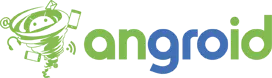


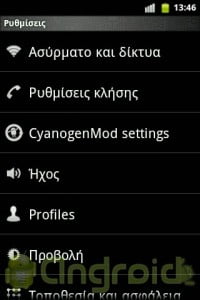
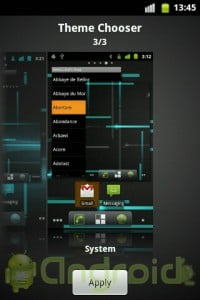

![[Ακυρώσεις, δείτε πως ενεργοποιείται εκ νέου] Αποκτήστε το Disney+ με μόλις 20€ για ένα χρόνο μέσω VPN!](https://www.angroid.gr/wp-content/uploads/thumbs_dir/disney-vpn-trick-qll0zfnp752oj5wy8764dpv22653aytn2i9i0mdq00.jpg)


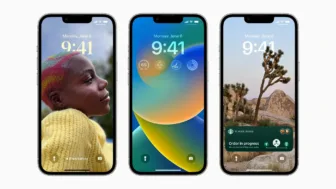

![[#Ιστορικό_Χαμηλό] OUKITEL BP2000 : Ένα ΕΝΤΥΠΩΣΙΑΚΟ Power Station με παροχή 2200W μπαταρία 2048W και μπαταρίες επέκτασης, στα 942.3€!](https://www.angroid.gr/wp-content/uploads/2023/09/OUKITEL-BP2000-Portable-Power-St-100x100.webp)


omos me to mybackup apothikeusa eikones apps k dedomena…sta dedomena den einai k o tilefonikos katalogos gia ta upoloipa den me endiaferei…euxaristw gia tin apantisi..
θα έχεις πρόβλημα , γιατι με το root, αποθηκευεις, μηνύματα,τηλέφωνα, τελευταίες κλήσεις κτλ. Αν δε σε ενδιαφέρουν αυτά τότε δεν έχει πρόβλημα
exw ena provlima den mou anagnorizei tin myBackup root dioti leei pos i suskeui den einai root enw exei ginei k mou zitaei na agorasw tin myBackup pro…kserete giati ginetai auto???
katevasa tin mybackup efarmogi tin apli omos oxi gia root k mou douleuei kanonika…tha uparxei kapoio provlima? xreiazetai oposdipote tin mybackup root?
katevasa tin mybackup efarmogi tin apli omos oxi gia root k mou douleuei kanonika…tha uparxei kapoio provlima? xreiazetai oposdipote tin mybackup root?
απο που μπορω να βρω τις βασικες εφαρμογες που χαθηκαν μετα την αναβαθμιση?
ευχαριστω
Απλά άνοιξε το Wifi και σύνδεσε το, και σε λίγα δευτερόλεπτα θα κατέβουν αυτόματα, το market και το Gmail. Απο το market μετά κατεβάζεις το youtube και ότι άλλο θες
σας εχει βγαλει προβληματα με το wifi? εμενα συνδεετε μονο στο δυκτιο του πατρικου μου.. πουθενα αλλου..
σε όσα έχω δοκιμάσει εγώ, ακόμα και ελεύθερα στο δρόμο συνδέεται μια χαρά..
οκ τα καταφερα 🙂 χρησιμοποιησα ενα προγραμμα που λεγεται fastboot flasher. τα κανει ολα μονο του χωρις να πρεπει να κανεις τις εντολες στη γραμμη εντολων. Δες το καην 2.1 και στηι εσυ ειναι βολικο.Το μονο " προβλημα" για μενα ειναι οτι οταν ανοιγω το κινητο και στν 2.3.4 δεν εμφανιζει τπτ η οθονη μεχρι να ζητησει το pin,απλα ειναι μαυρη.Περιεργο αλλα δεν ειναι κατι σημαντικο. Πολυ καλος οδηγος 🙂
να΄σαι καλά! Κάπου το έχει πάρει το μάτι μου το fastboot Flasher. Θα το βαλω και αυτό στον οδηγό
nai ekane egkatastasi stin arxi. me to programma ayto ti prepei na kano?
τίποτα, απλά αν δεν το έχεις δε θα αναγνώριζε την εντολή fastboot. Αν είσαι σε Windows7 δοκίμασε να τρέξεις τη γραμμή εντολών ως administrator
Kalispera 😉 evala tin 2.1 me fastboot kai ola teleia. tora p thelo na valo kateuthian tin 2.3.4 logika kano ola ta vimata opws gia tin 2.3 . mboreis mipos na m peis ti entoles prepei na valo stin grammi entolon gia tin 2.3.4? 🙂 euxaristo
Τις ίδιες ακριβώς εντολές. Γράφω 2.3 αλλα τα αρχεία είναι τις 2.3.4, την ίδια διαδικασία ακολουθείς
Εχω μια απορια γιατι ειμαι ασχετος απο γραμμη εντολων.Οταν παταω cd C:Android μου λεει Το συστημα δεν ειναι σε θεση να εντοπισει την καθορισμενη διαδρομη δισκου. δοκιμασα cd C:/Android.τοτε αλλαξε κατι και μετα οταν πατησα την εντολη του fastboot.εχε -w μου λεει fastbooot.exe δεν αναγνωριζεται ως εσωτερικη ή εξωτερικη εντολη,εκτελεσιμο προγραμμα ή αρχειο δεσμης ενεργειων.
Δοκίμασε σε ένα PC με 32bit λειτουργικό μήπως φταίει αυτό. Με ποιoυς Drivers δεν αναγνωρίζει;;
Δοκίμασε να ξαναπεράσεις το PC Suite για να ξαναεγκατασταθούν τα drivers
το phone pleon omos den to anagnorizei sto pc (windows 7 64bit) oste na canei connection me to pc suite.. me to pou egine to update mou anagnorizei kapoious drivers alla oxi olous..
Και εμένα μου το έκανε την πρώτη φορά, και χρειάστηκε να κάνω Wipe τα settings. Οποιος έχει πρόβλημα ας το δοκιμάσει
fixed it! απο οτι φαινεται η εντολη fastboot.exe –w δεν γινοταν δεκτη για καποιο λογο… μολις εγινε erase στα user data.. ανοιξε!
μου κανει boot loop μετα την εγκατασταση της Cyanogenmod7 και δεν ανοιγει ποτε… any ideas?
μετα το φλασαρισμα το κινιτο μου δεν δουλευει…παταω το κουμπι για να ανοιξει και το μονο που κανει ειναι η δονηση…και οταν το συνδεω στον υπολογιστη ακουγετε ο κλασικος ηχος που ακουγετε οταν συνδεεται…σε αυτην την περιπτωση τι κανουμε??ευχαριστω….!!
Καλημέρα. Σε ποιο σημείο ακριβώς σταμάτησε να ανταποκρίνεται;; Οταν εγκατέστησες τη 2.1 Fastboot; Οταν εγκατέστησες την Cyanogenmod7 ή έκανες αναβάθμιση απο παλιότερη έκδοση;;
Βγάλε τη μπαταρία απο το κινητό σου, ξαναβάλτη, και πάτα το Power Button, όσο κρατάς πατημένο το Volume down(το κάτω βελάκι που χαμηλώνει τη φωνή)
Θα σε βάλει σε Download Mode. Σύνδεσε τώρα το κινητό σου με USB, και λογικά θα το εντοπίσει. Οταν γίνει αυτό ξανακάνε τη διαδικασία με το KDZ_UPD και πέρνα τη 2.1 fastboot, και ξαναδοκίμασε..
Σε περίπτωση που οταν συνδέεις το κινητό σου σε Download mode δε στο βρίσκει ο υπολογιστής, πήγαινε απο τον Control Panel του υπολογιστή σου, και στo Device Manager στην καρτέλα Modems, θα έχει σαν συσκευή το "lge android usb modem". Πάτα δεξί πάνω του και Disable, και ξαναδοκίμασε
μετα το φλασάρισμα θα είναι ηδη root η συσκευή οποτε ξανακατεβάζεις το Mybackup root απο το market και επαναφερεις τα δεδομενα και τις εφαρμογές σου!